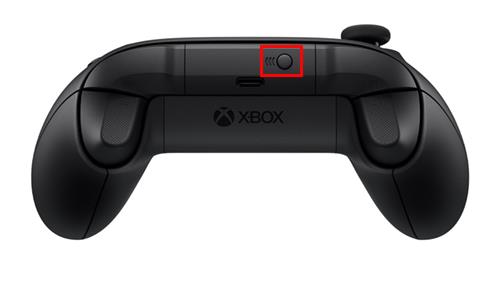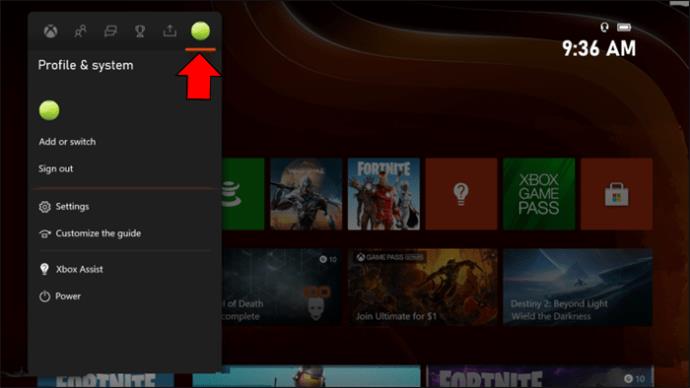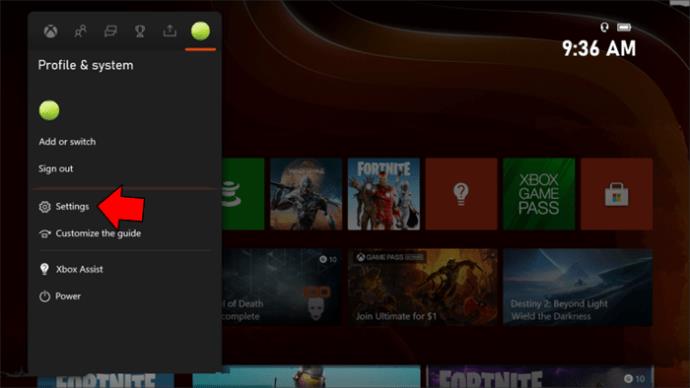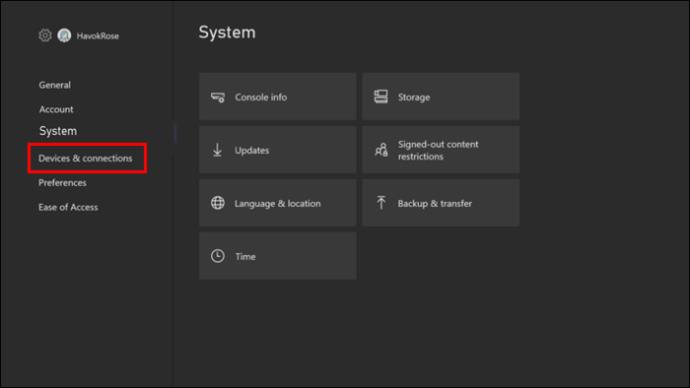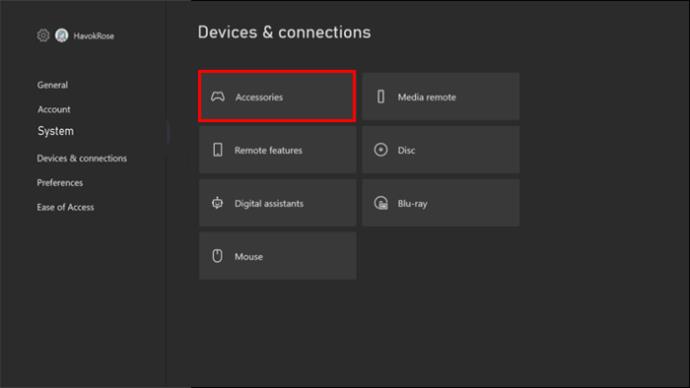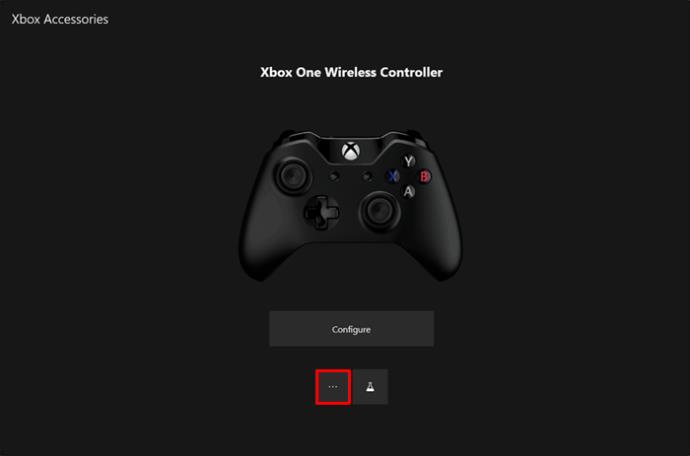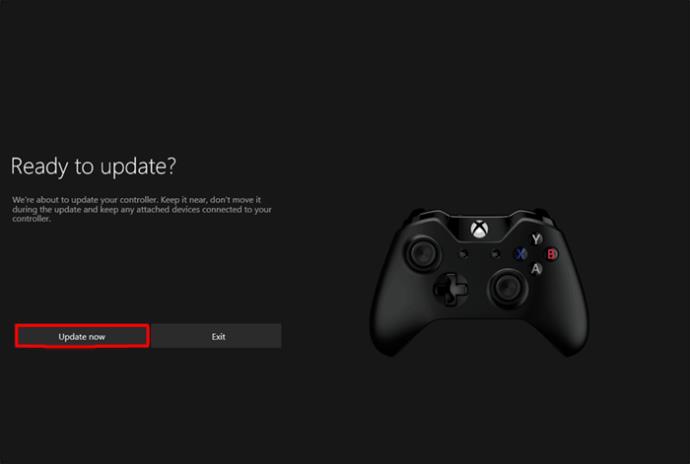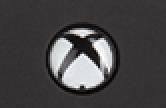Hráči milují konzole Xbox pro jejich zpětnou kompatibilitu, což znamená, že hráči mohou na novějších konzolích používat starší příslušenství. S vydáním Xbox série X/S si nový bezdrátový ovladač vysloužil chválu fanoušků za své vylepšené funkce. Stejně jako u jakéhokoli bezdrátového gadgetu se však mohou objevit problémy s nabíjením.

Pokud se váš ovladač Xbox nenabíjí, přečtěte si článek a zjistěte, co může být příčinou problému a jak jej opravit.
Můj ovladač Xbox Series S se nenabíjí
Možná jste slyšeli o konzoli Xbox série S jako o nejmenší konzoli Xbox. Jako konzole nové generace je řada Xbox S kompaktní verzí řady X, která je šetrnější k rozpočtu a je určena pro hraní bez disků. Obě konzole používají stejné příslušenství, včetně nového bezdrátového ovladače, a jsou kompatibilní s většinou starých verzí. Mohou se však objevit problémy s nabíjením, protože nový ovladač vyžaduje jiný přístup k řízení energie.
Pokud si všimnete, že se váš nový ovladač Xbox řady S nenabíjí, zde je několik kroků pro odstraňování problémů.
Problémy s baterií
Vaší první volbou pro napájení ovladače Xbox Series S může být sada Xbox Play & Charge Kit.
Play & Charge Kit je dodáván s dobíjecí baterií. Je to užitečné, protože Xbox série X/S bude vybíjet tradiční AA baterie, které možná budete muset často vyměňovat. Dobíjecí baterie se také opotřebovávají, takže možná budete muset vyměnit sadu.
Před výměnou dobíjecích baterií Xboxu byste měli zkusit vyčistit kontakty baterie.
- Otevřete přihrádku na baterie ovladače.

- Vyjměte dobíjecí baterii.

- Očistěte kontakty baterie suchým hadříkem, isopropylalkoholem nebo vatovým tamponem.

Pamatujte, že při čištění kontaktů baterie byste neměli používat vodu ani žádné chemikálie, protože by mohly kontakty poškodit.
Rozbitý nebo špinavý port USB

Nový ovladač používá buď dobíjecí baterie Xbox nebo klasické AA baterie. Nabíjení bezdrátového ovladače Xbox Series S prostřednictvím této sady vyžaduje kabel pro port USB-C, který je dodáván s novým ovladačem. Pokud vlastníte kabel micro-USB, možná budete chtít tuto možnost přeskočit, protože port micro-USB není kompatibilní s novým ovladačem.
Pokud však máte potřebný kabel a kompatibilní port USB a stále máte potíže, problém může spočívat ve znečištění nebo rozbití portu USB. Nečistoty, prach a nečistoty uvnitř portů mohou způsobit problémy, stejně jako poškrábané konektory. Zkontrolujte porty USB z obou stran, abyste zjistili, zda něco neblokuje kontakt s konektory uvnitř.
Přerušený kabel

I když si nevšimnete viditelného poškození na kabelu spojujícím váš ovladač s konzolí, stále mohou být problémy uvnitř.
Zde je to, co můžete udělat, abyste zkontrolovali, zda kabel nezpůsobuje problémy, a tento problém vyřešili.
- Otestujte kabel tak, že zkontrolujete, zda je pevně připojen k oběma koncům.
- Zkuste ovladač připojit jiným kabelem.
- Zkontrolujte, zda je konzole Xbox zapnutá. Pokud tomu tak není, baterie se nenabije.
Poté, co jste zkontrolovali vše výše uvedené, zkuste znovu připojit ovladač ke konzole pomocí kabelu.
Můj ovladač Xbox Series X se nenabíjí
Xbox série X je pokročilou verzí nové konzole, ale používá stejný bezdrátový ovladač Xbox jako její menší protějšek. Problém s nesprávným nabíjením ovladače může být mechanický problém. Pokud však máte problémy s nabíjením u verze řady X, měli byste při odstraňování problémů zvážit další faktory.
Kabel může být poškozen

Pokud se váš bezdrátový ovladač Xbox Series X nenabíjí na plnou kapacitu nebo to trvá věčně, problém může být způsoben kabelem. Ovladač řady X používá kabel portu USB-C a měli byste zkontrolovat, zda funguje.
Chcete-li to provést, zkuste kabel připojit k jinému zařízení. Pokud to funguje, můžete kabel vyloučit jako problém a zkontrolovat ovladač nebo konzolu, zda nejsou poškozeny.
Rozbitý ovladač

Možná jste zjistili, že napájecí zdroje pro váš ovladač Xbox Series X – včetně sady Play & Charge Kit, baterií nebo kabelu – fungují správně. Váš ovladač se však stále nemusí nabíjet správně nebo se nenabíjí vůbec. Pokud jste úspěšně vyloučili všechny vnější příčiny, může být problémem samotný ovladač.
Pokud vám ovladač v poslední době upadl, můžete slyšet chrastění některých vnitřních součástí. V takovém případě, pokud si myslíte, že můžete problém bezpečně vyřešit sami, otevřete ovladač a zkontrolujte, které vnitřní součásti mohou být poškozeny. Pokud najdete jakékoli poškozené části ovladače, které vyžadují odbornou péči, odneste bezdrátový ovladač do opravny.
Zastaralý firmware
Zastaralý firmware může také způsobit problémy s nabíjením, ale můžete to opravit aktualizací konzole. Tímto způsobem odstraníte všechny potenciální systémové závady, zvýšíte výkon vaší konzole a odstraníte všechny případně poškozené soubory.
Chcete-li aktualizovat firmware konzole Xbox Series X, postupujte takto:
- Zapněte konzolu.

- Stiskněte tlačítko Xbox na ovladači.
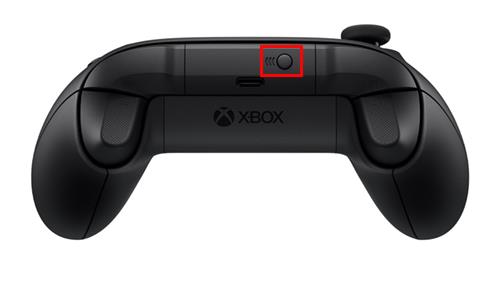
- Jakmile se nabídka otevře, přejděte na „Profil a systémy“.
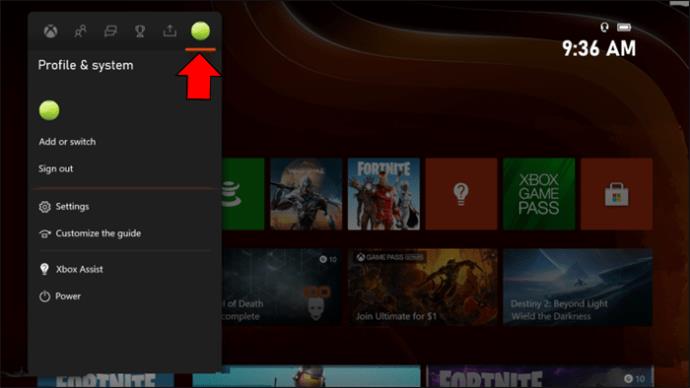
- Jdi do nastavení."
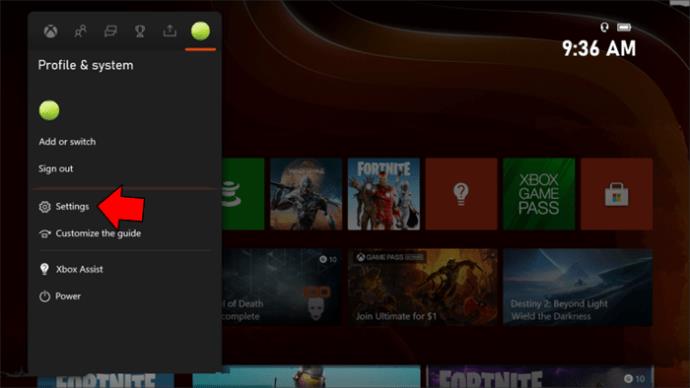
- Na levé straně okna otevřete „Zařízení a připojení“.
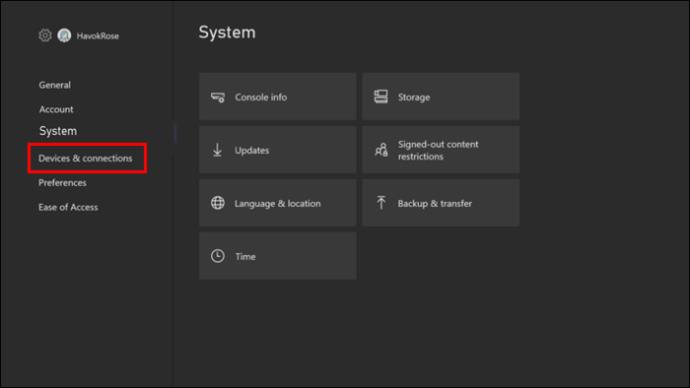
- Vyberte „Příslušenství“.
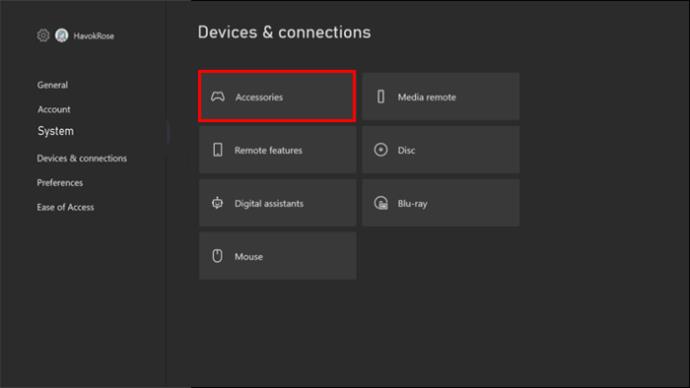
- Vyberte ovladač a přejděte ke třem tečkám.
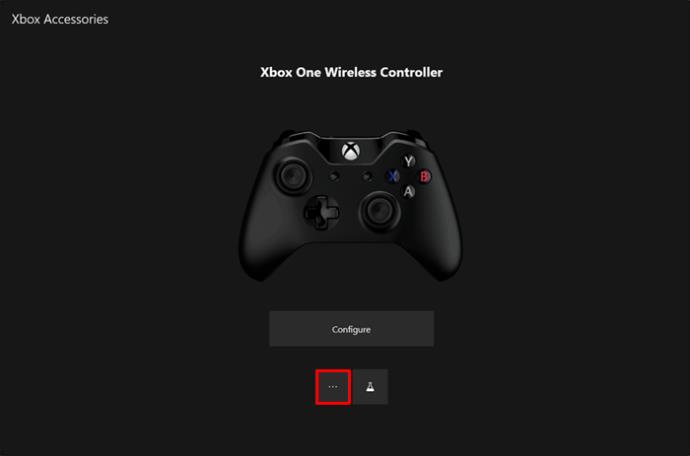
- Tam uvidíte, zda je k dispozici aktualizace. Pokud ano, stiskněte „Aktualizovat nyní“.
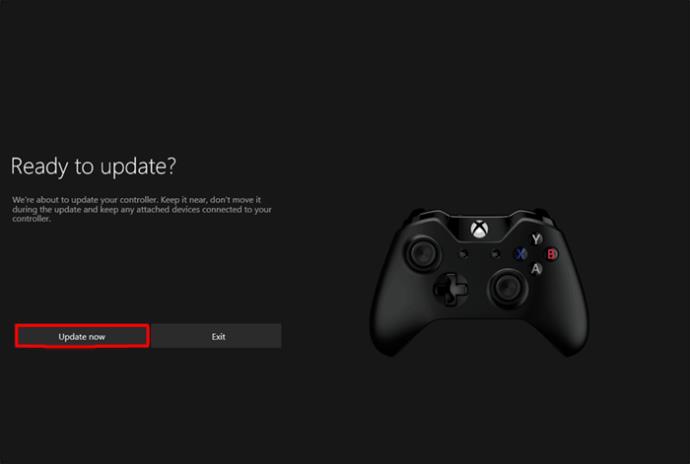
Všimněte si, že konzole by měla provádět aktualizace automaticky. Pokud však zjistíte, že máte nějaké potíže se systémem nebo ovladačem, proveďte občasné kontroly aktualizací ručně.
Co je bílé světlo na bezdrátovém ovladači Xbox
Pokud hlavní tlačítko bezdrátového ovladače Xbox svítí bíle, v ideálním případě by to mělo znamenat, že je baterie plně nabitá. Navzdory tomu si lidé všimli dalšího problému. Ovladač svítí bíle, dokud je připojen k nabíjení. Po odpojení od zdroje napájení je však baterie stále vybitá.
Pokud víte, že baterie v ovladači jsou plně nabité, ale bílé světlo stále bliká, proveďte následující.
- Otevřete přihrádku na baterie bezdrátového ovladače pro Xbox.

- Počkejte 15 sekund a poté vložte baterie zpět.

Situace, jako je tato, může nastat pouze tehdy, když je ovladač odpojený. Pokud vytažení baterií tento problém nevyřeší, připojte jej ke konzole pomocí kabelu USB.
Poté budete moci gamepad používat, i když je připojen ke konzoli pomocí kabelu. Bílé světlo indikující plnou baterii se může objevit pouze tehdy, když je ovladač připojen ke konzole. Bohužel to může znamenat, že vaše dobíjecí baterie vybily a možná je budete muset vyměnit.
Problémy s párováním
Dalším důvodem, proč může váš bezdrátový ovladač pro Xbox svítit bíle, je to, že není spárován se zařízením. Tento problém s připojením můžete vyřešit jednoduchým restartováním připojení Bluetooth.
Pokud vaše konzole bíle bliká a ovladač má stálou bílou záři, zde je návod, jak tento problém vyřešit.
- Ujistěte se, že je konzole zapnutá.

- Najděte tlačítko Bluetooth na levé horní straně ovladače a dlouze ho stiskněte, dokud nezačne blikat hlavní tlačítko Xbox.

- Počkejte několik sekund, dokud bílé světlo na ovladači a konzole nepřestane blikat. To znamená, že zařízení byla úspěšně spárována.
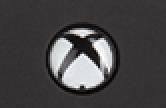
Možná se vám nepodaří propojit ovladač a konzoli přes Bluetooth. Místo toho je zkuste připojit pomocí kabelu USB. Toto řešení by také mělo vyřešit problém s nabíjením, protože blikající světlo signalizuje, že je ovladač připojen ke zdroji energie.
Pokud žádná z těchto metod nefunguje a bílé světlo stále svítí, zkuste restartovat konzolu Xbox Series X/S. Zde je návod, jak to udělat.
- Chcete-li konzolu vypnout, podržte tlačítko napájení po dobu 10 sekund.

- Znovu zapněte konzolu.

- Zkuste znovu spárovat konzolu a ovladač.

Zastaralý firmware
Problém s bílým světlem může také nastat kvůli zastaralému firmwaru. Aktualizace firmwaru na ovladači Series X/S může pomoci vyřešit jakékoli systémové chyby, které se mohly vyskytnout. Normálně byste to mohli provést bezdrátově. V takovém případě zkuste upgradovat firmware připojením ovladače pomocí kabelu USB-C ke konzoli.
Zkontrolujte všechny možnosti
Ovladače Xbox nové generace si zachovaly atmosféru staré školy, kterou mají všechny ovladače Xbox. Jejich napájení je stále jednoduché a umožňuje uživatelům volit mezi dobíjecími i klasickými AA bateriemi. Všechny baterie však při používání ztrácejí energii a nakonec je bude nutné dobít.
Pokud se při pokusu o zapnutí ovladače setkáte s problémy, zkontrolujte všechny možné příčiny a odstraňte to, co nefunguje.
Jak jste vyřešili problémy s nabíjením ovladače Xbox? Řekněte nám to v sekci komentářů níže!